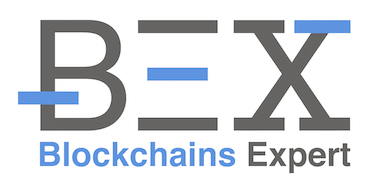Il n’est pas une semaine sans que nous entendions parler d’un échange bitcoin ou d’utilisateurs qui se sont fait hackés leur bitcoins. Alors est-ce possible de conserver les bitcoins et cryptomonnaies en toute sécurité? Et bien oui et ce n’est pas si compliqué que ça grâce au Ledger Nano S.
Si vous souhaitez devenir un crypto-investisseur, il est essentiel de savoir conserver vos cryptomonnaies.
Mais avant toute choses rappelons que ce que vous devez conserver ce sont vos clés privées. Si nous comparons l’utilisation des cryptomonnaies comme le bitcoin à une carte bancaire, la clé publique correspond à votre numéro de carte bancaire et votre clé privée, à votre code secret.
L’objet d’un portefeuille de crypto est donc de conserver ces clés privées pour que vous puissiez dépenser vos cryptos. Toute la question est de savoir comment les conserver de manière sécurisée.
Laisser vos cryptos sur un échange ou dans un portefeuille en ligne (« hot wallet ») revient à confier le code de votre carte bancaire à un prestataire que vous ne connaissez pas. Peut-être commencez-vous à comprendre les risques que vous prenez en laissant vos cryptos sur internet.
Ledger Nano S en quelques mots.
C’est donc là qu’intervient le Ledger Nano S. C’est l’un des premiers portefeuilles de crypto qui propose de conserver les clés privées hors d’internet. L’idée est évidement de limiter au maximum les risques.
De ce point de vue, le Ledger Nano S est surement un des moyens les plus sûr à l’heure actuelle pour conserver vos cryptos.
Il faut le voir comme un coffre-fort plus que comme un portefeuille. En effet, l’objectif d’un portefeuille comme le Ledger Nano S n’est pas d’être pratique, mais de conserver vos cryptos en toute sécurité. Donc, si vous souhaitez payer votre café en bitcoin, mieux vaut que vous téléchargiez un portefeuille sur votre mobile qui sera moins sûr mais beaucoup plus facile à utiliser au jour le jour.
L’idéal c’est d’avoir les deux et de conserver la plus grande partie de vos crypto dans le ledger wallet, un peu comme un compte chèque et un compte épargne.
Quelles sont les Cryptos couvertes ?
La liste est maintenant extrêmement longue et presque toutes les cryptos sont couvertes : https://www.ledger.com/pages/supported-crypto-assets
Je me rappelle encore du premier Ledger Wallet qui ne couvrait que le bitcoin. Maintenant il possible de conserver presque toutes les cryptos. Comme nous allons le voir la mémoire du Ledger Nano S n’est toutefois pas limitée, ce qui est parfois un peu frustrant.
Le Ledger Nano S permet également de stocker les tokens ERC20, c’est-à-dire les jetons qui sont compatibles avec le protocole Ethereum. Un grand nombre d’ICO (« Initial Coin Offering ») utilisent aujourd’hui ce standard, il est donc très utilise de pouvoir maintenant conserver les jetons achetés lors d’une ICO directement dans votre Ledger Nano S.
Que contient votre coffret ?

Vous allez recevoir un coffret scellé. L’idée est évidement de protéger le contenu et en assurer l’authenticité. Ce type de protection présente toutefois de nombreuses limites puisque le sceaux pourrait avoir été décollé et recollé. Pour un maximum de sécurité, nous vous conseillons de n’acheter Ledger Nano que depuis la boutique officielle Ledger. Vous pouvez y accéder en suivant ce lien.
Vous trouverez un petit dossier avec les instructions “Mise en route” et un formulaire dans lequel vous allez pouvoir noter ce que nous appelons les « graines de récupération ». Il s’agit de 24 mots qui vous permettrons d’accéder à vos crypto-monnaies en cas de perte de votre Ledger Nano. Il est donc essentiel de les conserver en lieu sûr et non accessible.
Des sangles et des anneaux permettent également de porter votre Ledger Nano autour de votre cou ou de votre porte-clés. Le câble USB vous permettra de relier votre Ledger Nano S à un ordinateur. Pour la connexion avec un smartphone Android, un adaptateur OTG est nécessaire que vous pouvez vous procurer sur la boutique ledger.
Configuration de votre Ledger Nano S
Il va de soi que vous ne devez jamais acheter un portefeuille électronique déjà configuré. De manière générale, nous ne recommandons vraiment pas d’acheter un Nano Ledger S d’occasion.
Etape 1 – Connecter à Ledger Live :
La première étape se passe sur votre ordinateur. Vous devez commencer par vous connecter à Ledger Live. Si vous ne l’avez pas téléchargé, commencez par le faire. Assurez-vous que vous avez bien téléchargé la dernière version de Ledger Live.
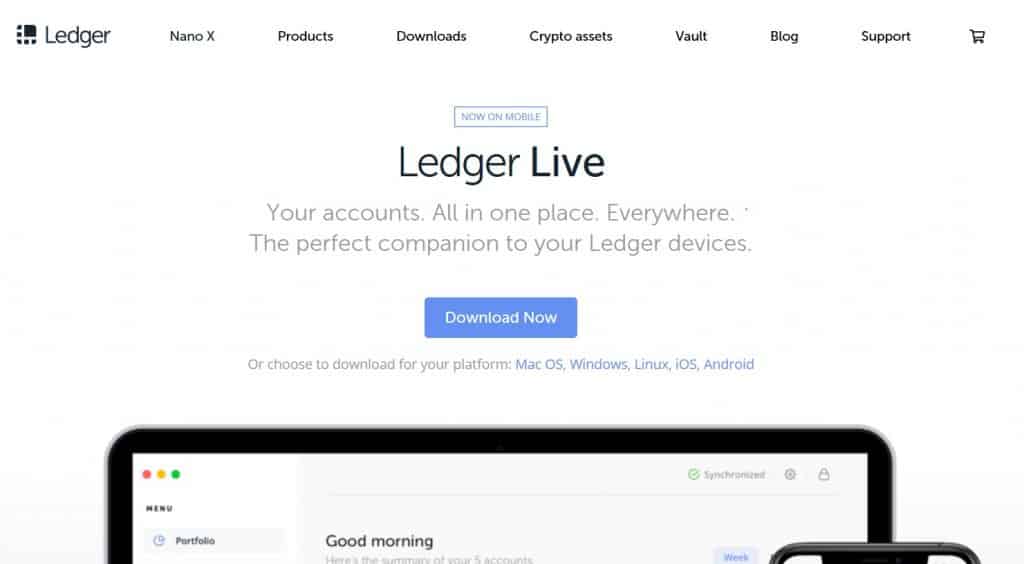
Une fois que vous l’avez téléchargée, vous allez devoir choisir entre plusieurs options :
- Initialiser un nouvel appareil
- Restaurer un appareil Ledger
- Utiliser un appareil qui a déjà été configuré
- Vous n’avez pas encore d’appareil Ledger
Etape 2 – Le choix du type de configuration
Pour les étapes suivantes, nous allons maintenant passer sur le Ledger Nano S. Une fois branché à votre ordinateur, le logiciel s’ouvre automatiquement et vous pouvez commencer via le bouton “Démarrer”. Il vous suffit de lire les instructions sur l’écran de votre appareil et presser les deux boutons du dessus pour commencer :

Nous allons partir du principe que vous avez acheté un nouvel appareil. Il vous suffit donc de choisir la première option « Configure as new device » en cliquant sur le bouton droit.
Etape 3 – Le choix d’un code PIN
Il vous est maintenant demandé de choisir un code PIN qui vous permettra de sécuriser l’accès à votre Ledger Nano S. Notez que les versions postérieures à la version 1.3 demandent un code PIN entre 4 et 8 chiffres. Pressez les boutons droit ou gauche pour choisir les chiffres et les deux boutons en même temps pour le valider. Une fois que vous avez choisis tous vos chiffres, sectionnez l’icon (✓) et appuyez sur les deux boutons en même temps pour valider votre code PIN.

Etape 4 – Transcription des mots de passes
Les 24 mots de passes vont maintenant apparaître et vous allez pouvoir les noter les uns après les autres sur le carnet fourni dans le coffret. Il est essentiel de noter ces mots sans faute et dans l’ordre dans lequel ils vous sont transmis, sans quoi ils seront inutilisables pour retrouver vos crypto- actifs en cas de besoins.

Une fois que vous aurez noté tous vos mots, le Ledger Nano S vous demandera d’en confirmer un. Il vous suffira de le choisir en naviguant avec les boutons droits ou gauches et de le valider en appuyant sur les deux boutons.

Une fois encore, il est essentiel que vous soyez le seul à connaitre ces 24 mots, puisqu’ils peuvent donner accès à vos crypto-monnaies sans votre Ledger Nano S.
Une fois que ces étapes sont passées, vous devriez voir sur l’écran de votre ordinateur: “Your Device is Now Ready”. Ce qui signifie comme vous le savez surement, que votre portefeuille est prêt à l’emploi. Il va donc maintenant falloir installer les applications correspondantes aux cryptos que vous souhaitez ajouter.

Installation des applications
Vous allez maintenant pouvoir installer les applications relatives aux cryptos que vous souhaitez utiliser. Pour cela vous allez cliquer sur l’onglet « Manager » de votre Ledger Live.

Vous allez arriver sur une page regroupant toutes les cryptos supportées par votre Ledger Nano S. Comme vous pouvez le voir elles sont nombreuses. Il vous suffira simplement de cliquer sur « Install » en face de la crypto qui vous intéresse et votre Ledger Nano S sera prêt pour accueillir cette crypto.

Nous devons admettre que Ledger Live facilite beaucoup l’utilisation de votre appareil. Il est loin le temps où vous deviez télécharger toutes les applications sur votre ordinateur depuis Google Chrome et naviguer de l’une à l’autre.
Ajouter un compte
Une fois que vous avez installé l’application, vous pouvez ajouter un compte en cliquant sur le « plus » à côté de « Account ».

Si vous choisissez un compte bitcoin par exemple, vous devez choisir les bitcoins et nommer votre compte.

Vous devez ensuite vous connecter à votre Ledger Nano S en composant votre code puis sélectionner l’icône Bitcoin en cliquant sur les deux boutons simultanément.
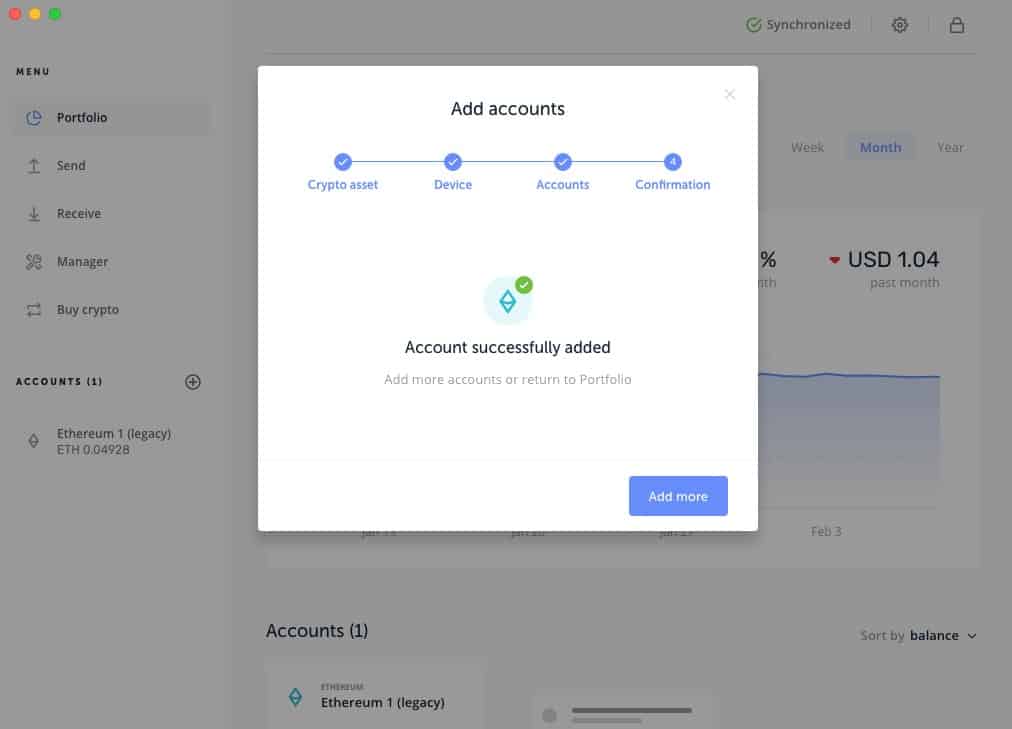
Limites du Legder Nano S
Pendant longtemps, seules cinq applications environ pouvaient être installées simultanément sur le Ledger Nano S en raison de la faible quantité d’espace disque. Cet espace dépend des applications installées et de leur ordre.
Depuis mars 2018 avec la dernière version, il est possible d’installer de nombreuses autres applications. Beaucoup de cryptos reposent sur le protocole Bitcoin, Ledger a donc reprise cette base de code commune dans l’application Bitcoin, ce qui a considérablement réduit la taille des autres applications.
Suivant ce principe, il est possible d’installer jusqu’à 18 applications et donc 18 différentes cryptos. Toutefois, si les applications sont installées avec une base de code complètement différente (Bitcoin, Ethereum, Ripple, par exemple), vous ne pourrez pas ajouter plus de 4 ou 5 applications.
En résumé, en fonction du type d’applications installées, un résultat très différent peut être obtenu. Vous pourrez normalement installer jusqu’à 10 applications. Notez que vous pouvez toujours gérer vos applications en ne les installant pas toutes en même temps.
Par exemple, si vous n’utilisez pas souvent votre Ledger Nano S pour garder vos Ether, l’application peut être désinstallée temporairement. Autre solution, vous pouvez acheter un deuxième Ledger Nano, ou passer au Ledger Nano Blue qui contient deux fois plus de mémoires. SI vous commencez avec les cryptos, le Ledger Nano S sera largement suffisant.
Pour aller plus loin
Bourse bitcoin – 9 questions pour bien choisir [Guide complet 2019]
Binance Avis – Tout sur la meilleure bourse crypto [2019]
Follow me on Social media